萬盛學電腦網 >> 圖文處理 >> Photoshop教程 >> ps圖片處理 >> 高級皮膚柔和技術深入講解教程
高級皮膚柔和技術深入講解教程
我從Kevin Ames那裡學到的這種技術能夠模擬Hasselblad Softar 2號濾鏡,它能夠柔和皮膚色調,但與此同時,它所產生的柔和光斑很少,並可降低圖像的對比度。所以特別適合於時裝攝影。
第一步:
請打開需要柔和的照片。按Ctrl-J(Mac:Command-J)兩次,在圖層調板中為背景圖層創建兩個副本,之後點擊圖層調板中最上面副本圖層(圖層1副本)邊上的眼睛圖標隱藏該圖層,再點擊中間圖層(圖層1),激活它,把該圖層的混合模式從正常修改為變暗。
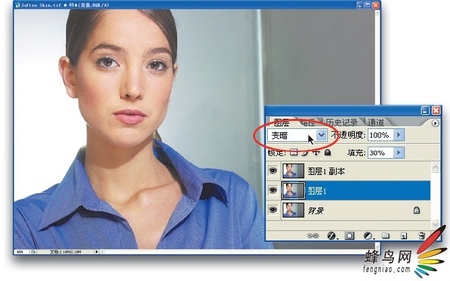
第二步:
轉到濾鏡菜單,從模糊子菜單中選擇高斯模糊,對該照片應用40像素的模糊。
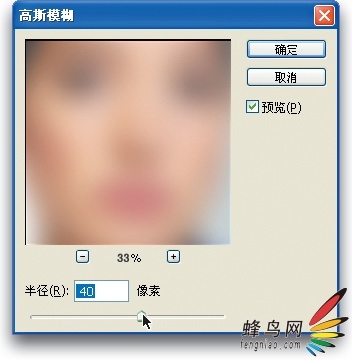
第三步:
在圖層調板中,點擊中間圖層的眼睛圖標,把該圖層從視圖中隱藏掉,之後點擊最上面的圖層(圖層1副本),在其左邊的空框內點擊,使它再次顯示出來(眼睛圖標再次出現),把最上面圖層的圖層混合模式修改為變亮。
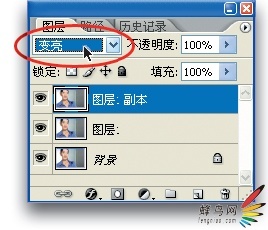
第四步:
現在回到濾鏡的模糊子菜單,對最上面的圖層應用60像素的高斯模糊。
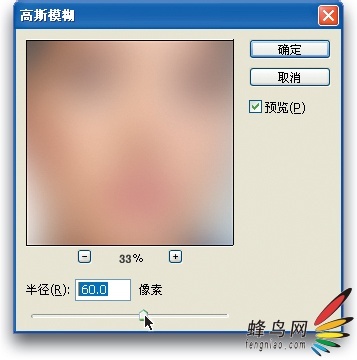
第五步:
應用模糊後,點擊中間圖層(圖層1),點擊其空框,顯示出眼睛圖標,之後在圖層調板中把其不透明度降低到40%。

第六步:
點擊背景圖層的眼睛圖標,把它從視圖中隱藏掉,之後點擊圖層調板底部的創建新圖層圖標,創建一個新圖層。點擊這個圖層,並把它拖放到圖層棧的最上面。之後按住Alt鍵(Mac:Option鍵),從圖層調板的彈出菜單中選擇合並可見圖層,這將在新圖層中創建文檔的拼合版本。
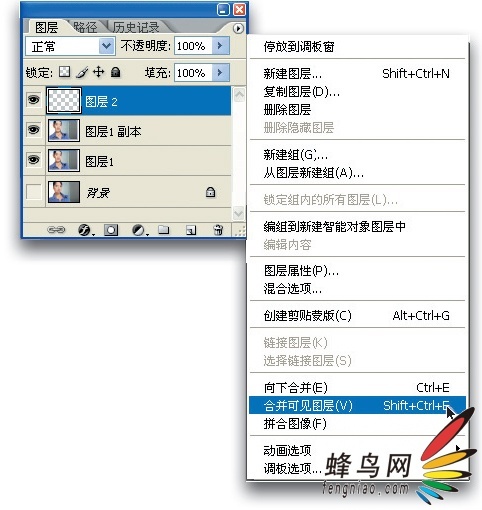
第七步:
在圖層調板中,點擊背景圖層左邊的空框,再次使該圖層顯示出來,但要點擊中間兩個副本圖層(圖層1和圖層1副本)的眼睛圖標,隱藏它們。一定要使圖層棧內最上面的圖層(圖層2)仍然是活動圖層,之後把該圖層的不透明度降低到40%。降低該圖層的不透明度將創建出總體柔和效果(如果您想要這種總體模糊效果,這樣就可以),但大多數情況下我們不想使細節區域(眼睛、嘴唇等)變柔和。
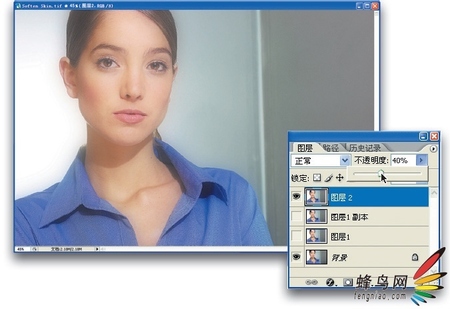
第八步:
點擊圖層調板底部的添加圖層蒙板圖標,向模糊圖層添加圖層蒙板。按字母X,直到前景色變為黑色為止,之後,按B選擇畫筆工具。在選項欄中,點擊“畫筆”文字右邊的縮覽圖,從畫筆選取器中選擇一支中等尺寸的柔角畫筆。現在,在應該有詳細細節的區域(眼睛、嘴唇、眉毛、睫毛、頭發、衣服等,最好是在皮膚以外的所有區域)上繪圖。注意:按左括號鍵可以使畫筆尺寸變小,按右括號鍵使它變大。
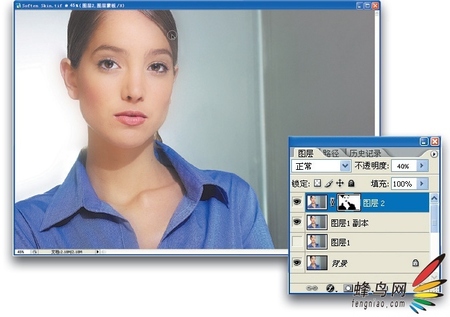
處理前後比較:(點擊看大圖)


處理前 處理後
- 上一頁:手把手教您解決照片臉部的亮斑
- 下一頁:教您用PS使嚴肅的面孔顯出微笑



